帳票一覧画面は、Webブラウザで、以下に示すURLを指定して表示されるログイン画面からログインすると表示されます。なお、port にはWeb サーバのポート番号を指定してください。
http[s]://hostname[:port]/listmanager/DocList
帳票一覧画面の説明、制限値などを、以下に示します。
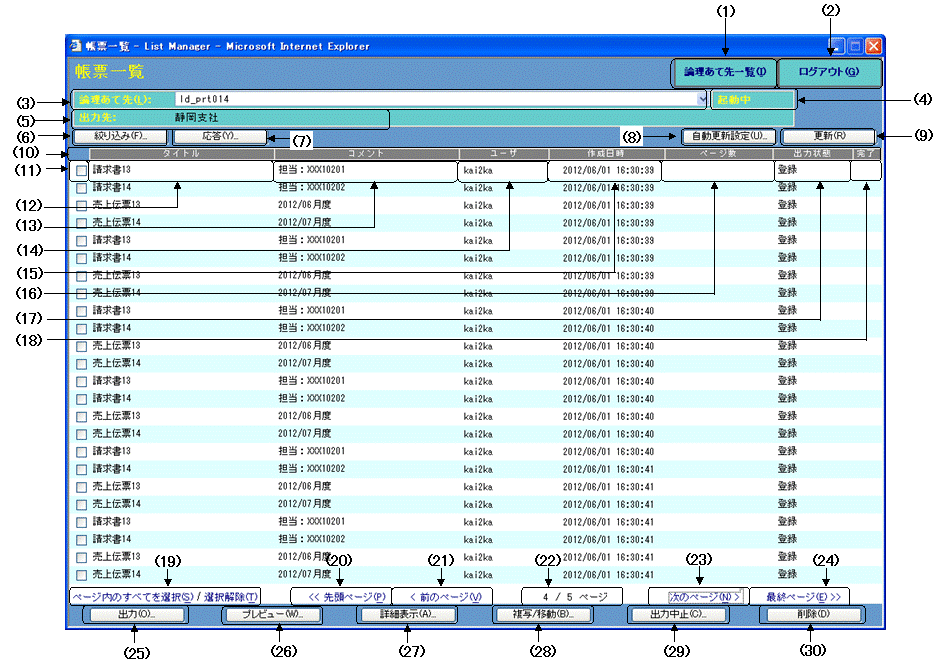
番号 | 名称 | 入力文字 | 説明 |
|---|---|---|---|
(1) | 「論理あて先一覧」 | - | 論理あて先一覧画面を表示する場合にリンクをクリックします。 リンクをクリックすると、論理あて先が一覧表示されます。一覧表示される論理あて先は、ログインしたユーザが表示権限を持っている論理あて先です。 論理あて先一覧画面については、以下を参照してください。 |
(2) | 「ログアウト」 | - | リンクをクリックすると、ログアウトします。 |
(3) | 「論理あて先」 | 選択 | 論理あて先を選択して帳票を一覧表示する場合に選択します。 ドロップダウンリストボックスには、論理あて先が表示されます。表示される論理あて先は、ログインしたユーザが表示権限を持っている論理あて先です。 |
(4) | 状態(*2) | - | 帳票一覧画面を更新したときの、(3)で選択した論理あて先の状態が表示されます。論理あて先の状態に応じて、以下のいずれかが表示されます。
論理あて先内に存在する帳票の出力状態に応じて、論理あて先の状態は、以下の優先順序で表示されます。
論理あて先の状態を最新にするには、帳票の一覧表示を更新します。 |
(5) | 出力先 | - | (3)で選択した論理あて先に関連付けられている論理デバイスの説明(コメント)が表示されます。 |
(6) | [絞り込み]ボタン | - | 一覧表示する帳票を絞り込む場合にボタンをクリックします。 ボタンをクリックすると、絞り込み画面が表示されます。 絞り込み画面で指定した条件で、帳票が絞り込まれ、一覧表示されます。 絞り込み画面については、以下を参照してください。 |
(7) | [応答]ボタン | - | 帳票の応答待ちに応答する場合にボタンをクリックします。 ボタンをクリックすると、応答画面が表示されます。 応答画面については、以下を参照してください。 あらかじめ、応答メッセージの表示を行うように設定した場合に、応答操作をすることができます。 |
(8) | [自動更新設定] | - | 帳票の一覧表示を自動更新する場合にボタンをクリックします。 ボタンをクリックすると、自動更新設定画面が表示されます。 自動更新設定画面で指定した間隔で、帳票の一覧表示が自動更新されます。 自動更新設定画面については、以下を参照してください。 |
(9) | [更新]ボタン | - | ボタンをクリックすると、帳票の一覧表示が更新されます。 |
(10) | 一覧ヘッダ | - | 帳票一覧のヘッダが表示されます。 |
(11) | 選択用チェックボックス | 選択 | 帳票を選択するためのチェックボックスです。 |
(12) | タイトル(*3) | - | 帳票のタイトルが表示されます。 |
(13) | コメント(*3) | - | 帳票のコメント(説明)が表示されます。 |
(14) | ユーザ(*3) | - | 帳票の作成依頼を行ったユーザ名が表示されます。 |
(15) | 作成日時 | - | 帳票の作成日時が「YYYY/MM/DD hh:mm:ss」形式で表示されます。 |
(16) | ページ数(*3) | - | 帳票配信用の論理あて先内に存在する帳票のページ数が、「出力完了ページ数/出力ページ数(帳票の総ページ数)」の形式で表示されます。ページ数の詳細は、以下のとおりです。
場合によっては、ページ数が表示されないことがあります。 ページ数の詳細については、以下を参照してください。 |
(17) | 出力状態 | - | 帳票の出力状態が表示されます。 帳票の出力状態については、以下を参照してください。 Web手元印刷用の論理あて先内に存在する帳票の出力状態は、空白となります。 |
(18) | 完了 | - | 過去に出力完了したことのある帳票の場合、チェックマークアイコンが表示されます。 Web手元印刷用の論理あて先内に存在する帳票の出力状態は、空白となります。 |
(19) | 「ページ内のすべてを選択」リンク/「選択解除」リンク | - | 「ページ内のすべてを選択」リンクをクリックすると、(11)がすべてチェックされ、帳票一覧画面に表示されている帳票がすべて選択されます。 「選択解除」リンクをクリックすると、(11)のチェックがすべてはずされ、帳票一覧画面に表示されている帳票の選択が解除されます。 |
(20) | 「<<先頭ページ」リンク(*4) | - | リンクをクリックすると、先頭のページが表示されます。 帳票の一覧表示が1画面(24行)に収まらない場合、先頭のページを表示するためのリンクが表示されます。 以下の場合、リンクは表示されません。
|
(21) | 「<前のページ」 | - | リンクをクリックすると、現在表示されているページの前のページが表示されます。 帳票の一覧表示が1画面(24行)に収まらない場合、前のページへ戻るためのリンクが表示されます。 以下の場合、リンクは表示されません。
|
(22) | ページ | - | 現在表示されているページ数が「現在のページ番号/総ページ数」形式で表示されます。 |
(23) | 「次のページ>」 | - | リンクをクリックすると、現在表示されているページの次のページが表示されます。 帳票の一覧表示が1画面(24行)に収まらない場合、次のページへ進むためのリンクが表示されます。 以下の場合、リンクは表示されません。
|
(24) | 「最終ページ>>」リンク(*4) | - | リンクをクリックすると、最終のページが表示されます。 帳票の一覧表示が1画面(24行)に収まらない場合、最終のページを表示するためのリンクが表示されます。 以下の場合、リンクは表示されません。
|
(25) | [出力]ボタン | - | 帳票を出力する場合にボタンをクリックします。 以下に、帳票が存在する論理あて先ごとに、帳票の出力について示します。
|
(26) | [プレビュー] | - | 帳票をプレビューする場合にボタンをクリックします。 帳票を選択して、ボタンをクリックすると、以下のいずれかの画面が表示されます。
|
(27) | [詳細表示]ボタン | - | 帳票の詳細情報を表示する場合にボタンをクリックします。 帳票を選択して、ボタンをクリックすると、詳細表示画面が表示されます。 詳細表示画面では、選択した帳票の詳細情報の内容を確認します。 詳細表示画面については、以下を参照してください。 ⇒“7.4.7 詳細表示画面” |
(28) | [複写/移動]ボタン | - | 帳票を複写/移動する場合にボタンをクリックします。 帳票を選択して、ボタンをクリックすると、複写/移動画面が表示されます。 複写/移動画面で指定した複写/移動先論理あて先に、選択した帳票が複写/移動されます。 複数の帳票を選択した場合、選択したすべての帳票が複写/移動されます。 複写/移動画面については、以下を参照してください。 |
(29) | [出力中止]ボタン | - | 帳票の出力を中止または強制的に中止する場合にボタンをクリックします。 以下に、帳票が存在する論理あて先ごとに、帳票の出力中止または帳票の出力の強制中止について示します。
|
(30) | [削除]ボタン | - | 帳票を選択して、ボタンをクリックすると、選択した帳票が削除されます。 複数の帳票を選択した場合、選択したすべての帳票が削除されます。 |
*1:
帳票管理サーバがLinuxで、ログイン画面を省略して本画面を表示している場合、リンクには「Close」と表示されます。リンクをクリックすると、本画面を閉じます。
*2:
論理あて先の出力先(論理デバイス)が、他の論理あて先でも使用されている、または過去に使用されていた場合に、他の論理あて先の状態「エラー」または「応答待ち」が表示されることがあります。
*3:
表示内容が画面(列)内に収まりきらない場合、一覧上でマウスカーソルを項目(タイトル、コメント、ユーザ、またはページ数)に移動すると(クリックは不要)、その項目がチップヘルプ表示されます。また、[詳細表示]ボタンをクリックすると表示される詳細表示画面でも確認できます。
*4:
帳票を選択した状態で、クリックすると帳票の選択が解除されます。
帳票の出力状態(帳票一覧画面)について、以下の表に示します。
帳票の | 説明 | 帳票の操作 | ||||||||
|---|---|---|---|---|---|---|---|---|---|---|
帳票の出力(*2) | 帳票のプレビュー | 帳票の詳細表示 | 帳票の複写 | 帳票の移動 | 帳票の出力中止(*2) | 帳票の削除(*3) | 帳票の応答待ちへの応答 | 帳票の出力の強制中止(*2) | ||
失敗 01 | 配信処理中出力中に続行不可能なエラーが発生して終了した状態です。 失敗となった帳票の行が赤色で反転表示されます。 | ○ | ○ | ○ | ○ | ○ | - | ○ | - | - |
接続エラー 02 | 帳票管理サーバから帳票出力サーバへの配信依頼がタイムアウトした状態です。接続可能状態になると自動復旧します。 接続エラーとなった帳票の行が赤色で反転表示されます。 | - | ○ | ○ | ○ | ○ | ○ | - | - | ○ |
出力エラー 04 | オフライン、用紙切れなどプリンタ装置でエラーが発生した状態です。 エラーが解除されると自動復旧します。 出力エラーとなった帳票の行が赤色で反転表示されます。 | - | ○ | ○ | ○ | - | ○(*6) | - | - | ○ |
応答待ち 05 | 用紙交換の指示が発生した状態、または出力開始の通知が発生した状態です。 応答待ちとなった帳票の行が黄色で反転表示されます。 | - | ○ | ○ | ○ | - | ○(*6) | - | ○(*6) | ○ |
出力中 06 | 帳票出力サーバで帳票の出力処理が行われている状態です。 | - | ○ | ○ | ○ | - | ○(*6) | - | - | ○ |
出力待ち 07 | 帳票出力サーバで帳票の出力を待ち合わせている状態です。 | - | ○ | ○ | ○ | - | ○(*6) | - | - | ○ |
出力保留 08 | 帳票出力サーバで帳票の出力が保留されている状態です。 | ○ | ○ | ○ | ○ | - | ○(*6) | - | - | ○ |
配信中 09 | 帳票管理サーバで帳票の配信処理が行われている状態です。 | - | ○ | ○ | ○ | - | ○ (*6)(*8) | - | - | ○ |
配信待ち 10(*9) | 帳票管理サーバで帳票の配信を待ち合わせている状態です。 | - | ○ | ○ | ○ | - | ○(*6) | - | - | ○ |
配信依頼 11 | 帳票の出力依頼が帳票管理サーバに登録された状態です。 | - | ○ | ○ | ○ | ○ | ○ | - | - | ○ |
登録 12 | 帳票の登録が完了した状態です。 | ○ | ○ | ○ | ○ | ○ | - | ○ | - | - |
中止 13 | 帳票の出力を中止して終了した状態です。 | ○ | ○ | ○ | ○ | ○ | - | ○ | - | - |
出力済 14 | 出力先で帳票の出力処理が完了した状態です。 | ○ | ○ | ○ | ○ | ○ | - | ○ | - | - |
○:操作可能
-:操作不可
*1:
「帳票の出力状態」の列の見方について、帳票の出力状態が「失敗」の場合を例に挙げて示します。
失敗 :帳票一覧画面での帳票の出力状態 01 :帳票の削除/一覧表示/複写/移動コマンド(lmoprformコマンド)を使用して、 CSV形式で帳票を一覧表示する場合の帳票の出力状態
*2:
論理あて先の論理あて先タイプがWeb手元印刷用の場合、操作できません。
*3:
保存期限を経過した帳票を削除する場合、保存期限を経過した帳票の削除コマンド(lmdelexpireコマンド)を使用します。
*4:
論理デバイスの出力方法が以下の場合、この出力状態には遷移しません。
・帳票配信型の場合のList Works(電子保存(Interstage List Manager互換のための機能))
・帳票配信型の場合のPDF(PDFファイル保存)
*5:
帳票がスプール中の場合、スプールが完了してから操作を行います。
*6:
帳票出力サーバと通信できない場合、帳票の操作がエラーとなる場合があります。
*7:
帳票の出力の保留解除は、帳票の出力/出力中止コマンド(lmoprprintコマンド)や帳票一覧画面の[出力]ボタンを使用して、帳票を出力することによって行えます。
*8:
論理デバイスの出力方法が以下の場合、操作できません。
・帳票配信型の場合のList Works(電子保存(Interstage List Manager互換のための機能))
・帳票配信型の場合のPDF(PDFファイル保存)
*9:
論理あて先の論理あて先タイプが帳票配信用の場合、帳票出力したときに出力状態が「配信待ち」のままになることがあります。この場合は帳票出力サーバのネットワーク設定に誤りがある可能性があります。“帳票印刷配信機能 トラブルシューティング”を参照してください。